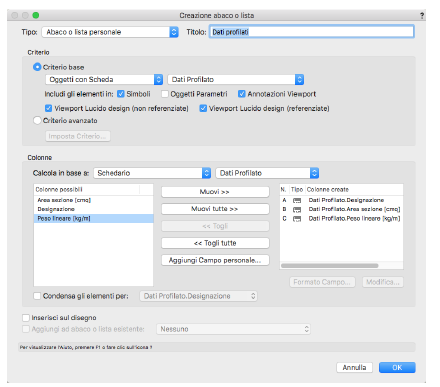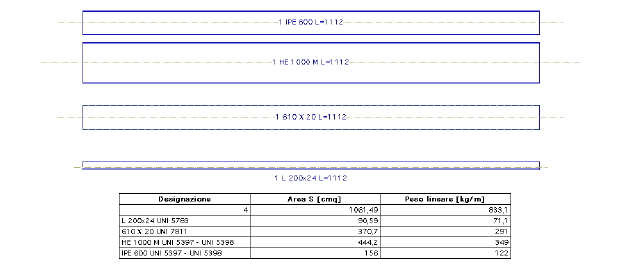|
|
Strumento |
Descrizione |
|---|---|---|
|
|
Profilato Barra Piatta |
Da utilizzare per le viste frontali o dall’alto. |
|
|
Profilato Barra Quadra |
Da utilizzare per le viste frontali o dall’alto. |
|
|
Profilato Barra Tonda |
Da utilizzare per le viste frontali o dall’alto. |
|
|
Profilato Cavo Circolare |
Da utilizzare per le viste frontali o dall’alto. |
|
|
Da utilizzare per le viste frontali o dall’alto. |
|
|
|
Da utilizzare per le viste frontali o dall’alto. |
|
|
|
Da utilizzare per le viste frontali o dall’alto. |
|
|
|
Da utilizzare per le viste frontali o dall’alto. |
|
|
|
Da utilizzare per le viste frontali o dall’alto. |
|
|
|
Da utilizzare per le viste frontali o dall’alto. |
|
|
|
Da utilizzare per le viste frontali o dall’alto. |
|
|
|
Sezione Barra Piatta |
Da utilizzare per le viste in sezione. Attivare l’opzione Crea elemento 3D per realizzare profilati tridimensionali. |
|
|
Sezione Barra Quadra |
Da utilizzare per le viste in sezione. Attivare l’opzione Crea elemento 3D per realizzare profilati tridimensionali. |
|
|
Sezione Barra Tonda |
Da utilizzare per le viste in sezione. Attivare l’opzione Crea elemento 3D per realizzare profilati tridimensionali. |
|
|
Da utilizzare per le viste in sezione. Attivare l’opzione Crea elemento 3D per realizzare profilati tridimensionali. |
|
|
|
Da utilizzare per le viste in sezione. Attivare l’opzione Crea elemento 3D per realizzare profilati tridimensionali. |
|
|
|
Da utilizzare per le viste in sezione. Attivare l’opzione Crea elemento 3D per realizzare profilati tridimensionali. |
|
|
|
Da utilizzare per le viste in sezione. Attivare l’opzione Crea elemento 3D per realizzare profilati tridimensionali. |
|
|
|
Da utilizzare per le viste in sezione. Attivare l’opzione Crea elemento 3D per realizzare profilati tridimensionali. |
|
|
|
Da utilizzare per le viste in sezione. Attivare l’opzione Crea elemento 3D per realizzare profilati tridimensionali. |
|
|
|
Da utilizzare per le viste in sezione. Attivare l’opzione Crea elemento 3D per realizzare profilati tridimensionali. |
|
|
|
Da utilizzare per le viste in sezione. Attivare l’opzione Crea elemento 3D per realizzare profilati tridimensionali. |